AndroidからiPhoneにデータ移行する方法は? 事前に確認すべき注意点も解説
AndroidからiPhoneにデータ移行する方法は簡単? 異なるOSのスマホに機種変更するときに確認すべき注意点には、どのようなことがあるのでしょうか。詳しく解説していきます。
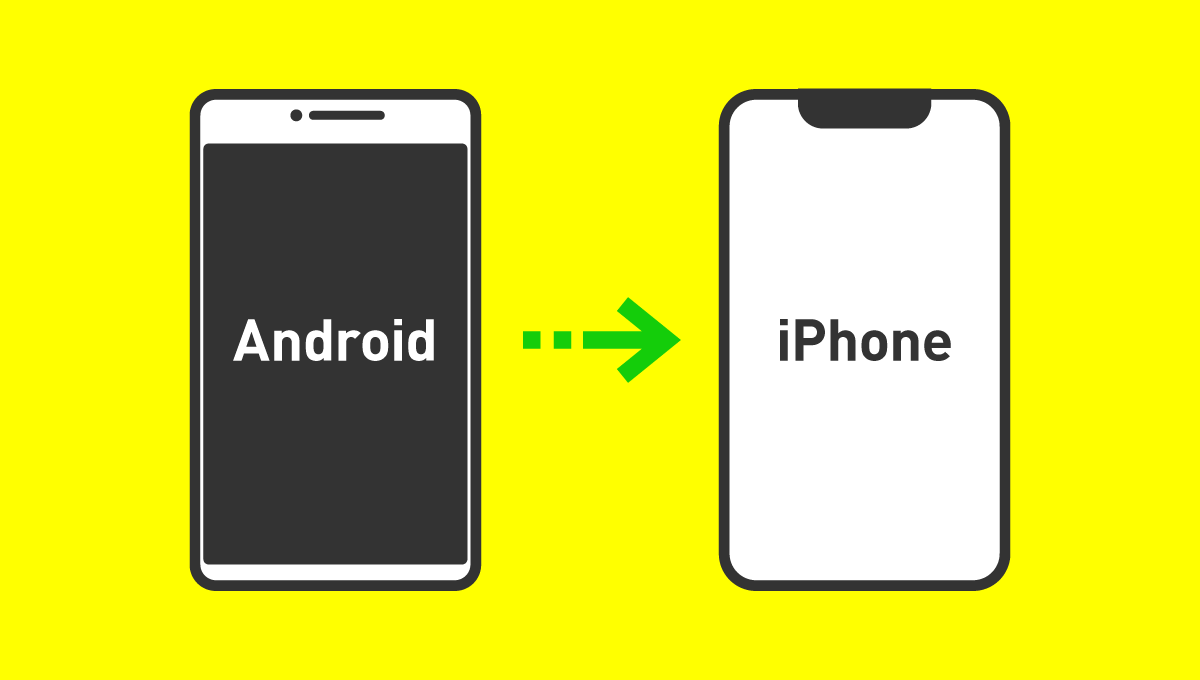
更新日:2023.7.21
iPhoneとAndroidの違いは? データ移行の前に確認すべきこと
データ移行について解説する前に、まずはiPhoneとAndroidの違いについて解説しましょう。2つの違いを知っていれば、データ移行についても理解しやすくなるはずです。
iPhoneとAndroidの違い
iPhoneとAndroidの最大の違いは、OSが異なることです。
iPhoneに搭載されているOSは「iOS」です。Appleが独自に開発したOSで、Apple製のハードウェアだけに搭載されます。iOSが搭載されたスマホを「iPhone」、iOSから派生して開発されたiPadOSが搭載されたタブレットを「iPad」と呼んでいます。
一方のAndroidは、本来はGoogleが開発したOSの名称を指します。さまざまなメーカーがスマホやタブレットのOSとして採用しており、それらは「Androidスマホ」「Androidタブレット」と大きく分類することができますが、実際には単に「Android」と呼ばれることも少なくありません。
各メーカーはAndroid搭載スマホ、タブレットに独自の製品名をつけ、ユーザーインターフェイスなどにも独自のカスタマイズを施して他メーカーとの差別化を図っています。OSとしての基本機能はもちろん同じなのですが、メーカーによって使い勝手が少しずつ異なるのがAndroidの大きな特徴です。
このようにiPhoneとAndroidは異なるOSです。そのため、データには移行できるものとできないものが存在します。
アプリの引継ぎ
iPhoneとAndroidの両方で利用できるアプリは少なくありません。そのため、Androidで使っていたアプリの多くは、iPhoneでも引き続き使えます。
しかし、移行前のAndroidで使っていたアプリが保存したデータを、そのままiPhoneへ移行することは難しいです。ただ、多くののアプリでは、OSが変更になる機種変更の場合に備えてデータを移行する機能が備えられています。
たとえば、Androidで使っていたアプリに登録したユーザーIDを、iPhoneにインストールした同じアプリに入力することで、データをそのまま移し替えることができるという具合です。その仕組みはアプリごとに異なるので、移行前に各アプリの公式サイトやヘルプから確認しておきましょう。
AndroidからiPhoneにデータ移行する
AndroidからiPhoneへ移行する場合は、専用アプリ「iOS に移行」が利用できます。
アプリを使えば重要なデータはほとんどそのまま移行できるのですが、一部移行できないデータもあり、それらは「Google ドライブ」を活用してバックアップして移行することができます。
なお「iOS に移行」を使ったあとでも、初期化しない限りはAndroidにデータは残っています。iPhoneを使っていて移行できていないデータが必要というときは、Google ドライブを利用するといいでしょう。
「iOS に移行」によるデータ移行
「iOS に移行」は、Appleが開発したAndroid用アプリです。利用することで、
・Googleアカウント
・ブラウザのブックマーク
・SMSメッセージ
・連絡先
・カメラrollの写真や動画
・カレンダー
といったデータをiPhoneに移行できます。
移行できない文書データなどは、Google ドライブを使って移行します。
「iOS に移行」のデータ移行手順
「iOS に移行」を使ったデータの移行手順を解説します。基本的にアプリの画面に従って行けば操作は完了します。
1.「iOS に移行」をGoogle Playストアでインストールします。
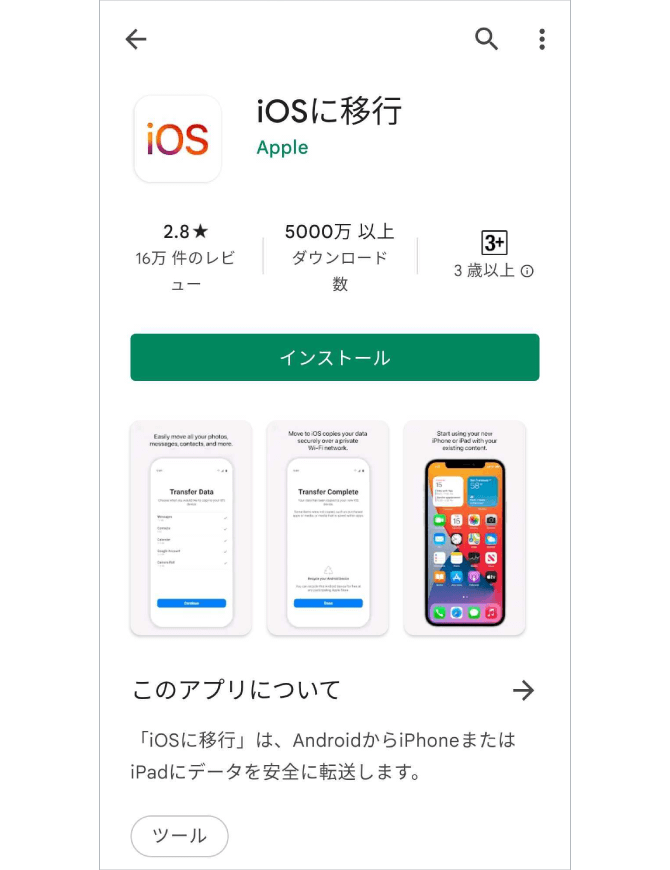
2.新しい端末となるiPhoneを起動し、初期設定を進めます。
3.iPhoneの「Appとデータ」の画面で、「Androidからデータを移行」を選択します。
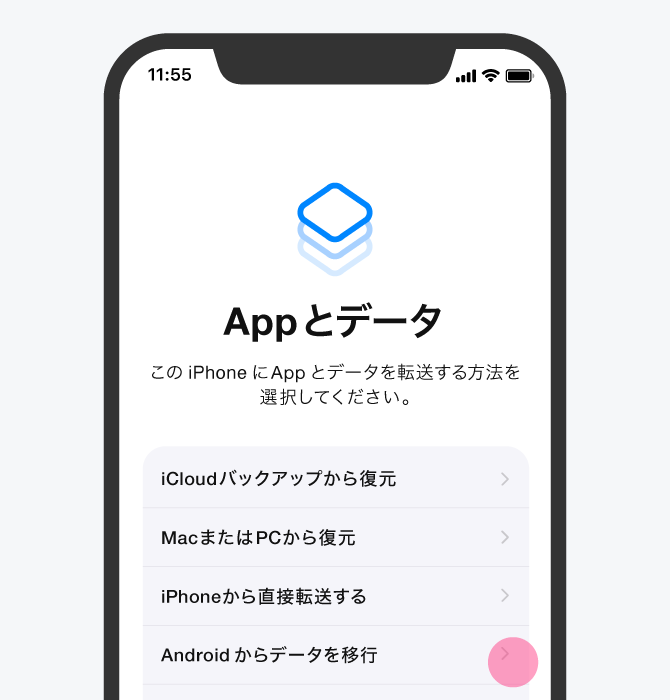
4.「iOS に移行」アプリを開き「続ける」をタップします。利用規約などを確認し「同意する」をタップします。
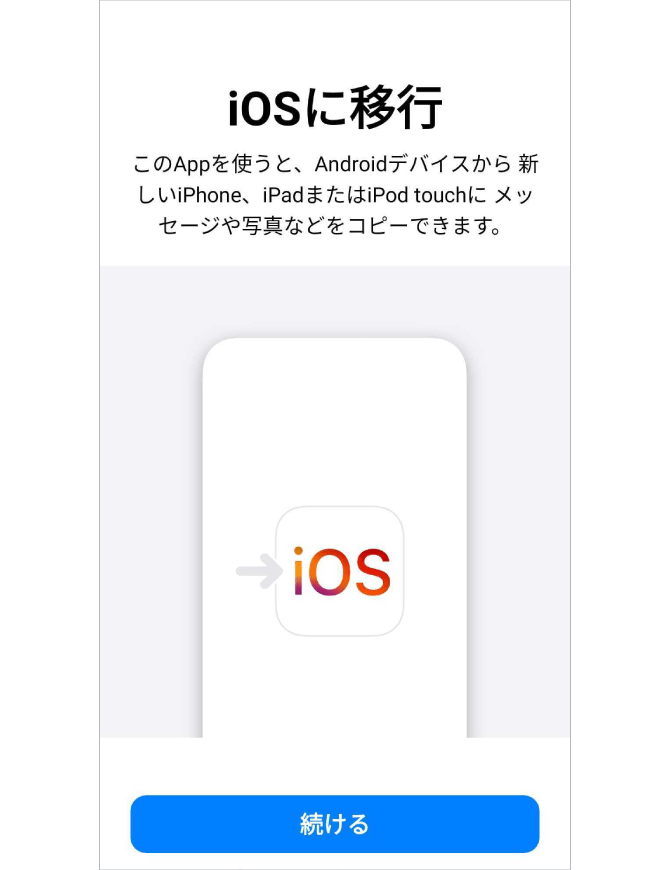
5.iPhoneに「Androidから移行」画面が表示されたら「続ける」をタップします。しばらくすると画面にコードが表示されます。
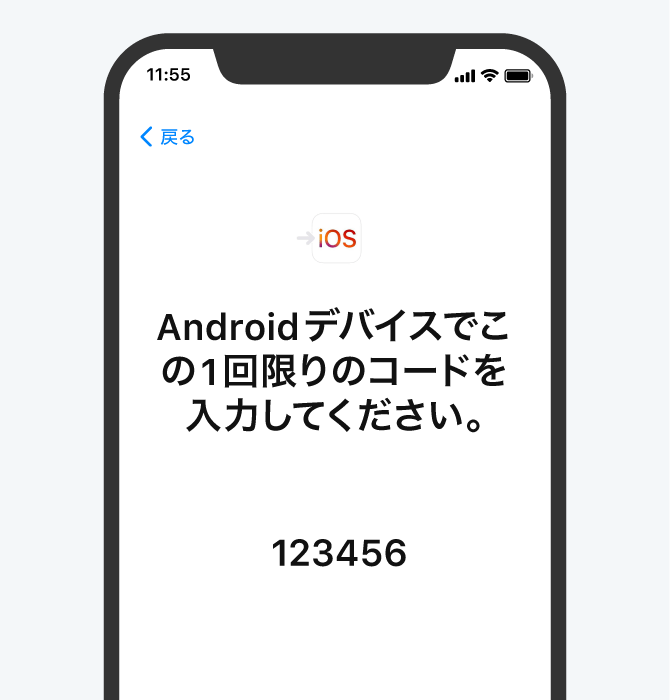
6.「iOS に移行」でiPhoneに表示されたコードを入力します。
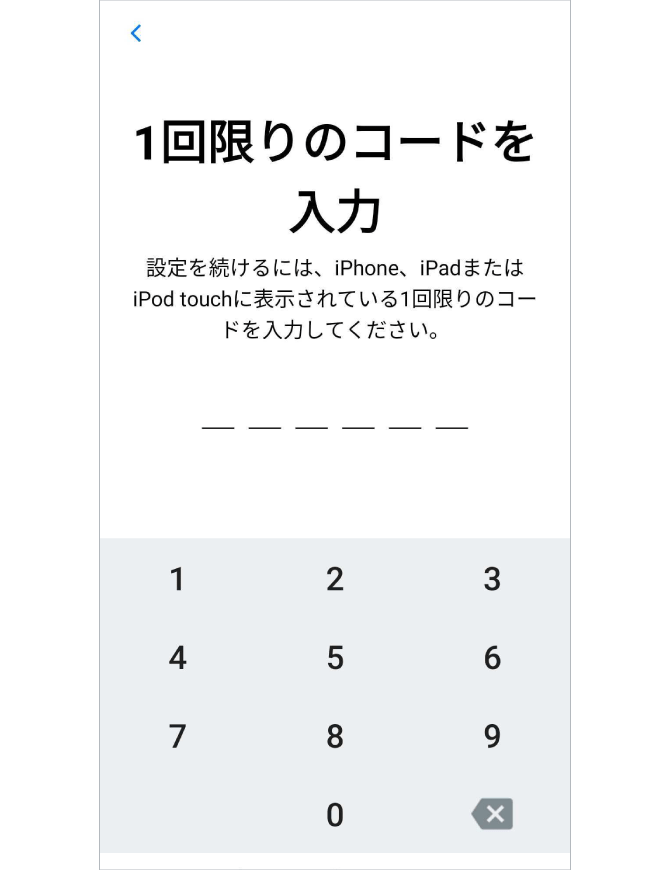
7.「続ける」をタップしてAndroidをiPhoneの無線ネットワークに接続します。
8.AndroidとiPhoneの接続が完了したら、移行するデータを選択して「続ける」をタップします。
9.データの移行が進み、しばらく待って終了したら「完了」をタップします。
10.iPhoneの初期設定を再開します。
これで移行が完了しました。
Google ドライブのデータ移行手順
「Google ドライブ」を使ったデータの移行手順を解説します。
1.「Google ドライブ」をGoogle Playストアでインストールします。
2.「Google ドライブ」を開き、移行するデータをアップロードします。必要ならフォルダーを作成してください。
3.iPhoneに「Google ドライブ」をインストールし、ドライブのデータをダウンロードします。
異なるOSへデータを移行する際の注意点
AndroidからiPhoneのように、異なるOSへデータを移行する際に意識しておきたい注意点がいくつかあります。
電子マネーやゲームアプリの引き継ぎ
スマホで利用することも多くなっている電子マネーですが、AndroidからiPhoneへ移行したとき、Android独自の電子マネー「おサイフケータイ」機能を使っている電子マネーについては、残高の引き継ぎができません。
おサイフケータイ機能を使った代表的な電子マネーとして「楽天Edy」「モバイルPASMO」「nanaco」などがありますが、これらは残高を使い切っておくか、各サービスで返金処理を行っておきましょう。
またゲームアプリの多くは、プレイアカウントにプレイ状況のデータがひもづけられて保存されています。これは異なるスマホで1つのアカウントを使い回すことを禁止するためです。
そのため、新しいスマホでゲームを始める前に、移行前のスマホのアプリ内でプレイアカウントの移行処理をあらかじめ行っておかないと、せっかくのプレイデータが消えてしまう可能性があります。
コミュニケーションアプリの引き継ぎ
異なるOSのスマホに移行するとき、トラブルが多いのはLINEなどのコミュニケーションアプリの引き継ぎです。
引き継ぎが上手く行かないことで、連絡先一覧が消えてしまうようなリスクがあります。移行前に必ず各アプリで引き継ぎに必要な操作を確認しておきましょう。
LINEの引継ぎ
コミュニケーションアプリの中でも、移行のときに多くの人が気にするのが「LINE」でしょう。
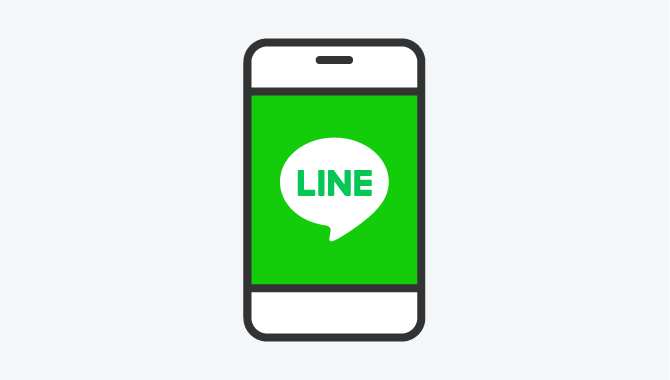
LINEの場合、アカウントを移行することで同じIDで利用し続けることができます。「友だちリスト」「プロフィール」「スタンプ」「タイムラインの内容」「LINE Pay」「LINEポイント」といったものは、ほぼそのまま引き継げます。
しかし「トーク履歴」と「コイン残高」は引き継げません。コインについては使い切る必要があります。トーク履歴については、LINEの公式ページにバックアップ方法が掲載されているので、それを参考にしてバックアップして移行してください。
機種変更と同時に料金プランも見直してみては?
AndroidからiPhoneへの機種変更を検討しているのであれば、同時に料金プランの見直しを検討するのはいかがでしょうか?
現在、格安スマホに注目が集まっています。なんといっても、毎月の利用料を安価にできるところが大きな魅力です。
多数の携帯電話会社がサービスを提供していますが、その中でもおすすめしたいのが「LINEMO」です。
LINEMOのおすすめポイント
LINEMOをおすすめするポイントを挙げていきましょう。
選べる2つの料金プラン
LINEMOには2つの料金プランがあります。メインとなる料金プラン「スマホプラン」は月額基本料が2,728円、最大データ容量は20GB。もう1つのプラン「ミニプラン」は月額基本料が990円で最大データ容量は3GBです。

- ※「スマホプラン」「ミニプラン」について
- ・時間帯により速度制御の場合あり。
- ・通話従量制(22円/30秒)。ナビダイヤル(0570から始まる番号)など異なる料金の電話番号があります。
- ・オンライン専用
- ・その他の詳細は文末の※1を参照
自分が毎月どれだけのデータ通信を行うかを把握して、最適なプランを選ぶことが可能です。
LINEの通話がギガフリー対象
LINEMOの大きなメリットに「LINEギガフリー」という仕組みがあります。
これは、LINEアプリからのトーク、音声通話、ビデオ通話といった通信におけるデータ消費がゼロになるというもの。LINEアプリで音声通話すれば、毎月のデータ量にカウントされずに無料で通話できます。
- ※「LINEギガフリー」について
- ・トークでの位置情報の共有・Live の利用、スタンプショップの利用、ニュース記事の閲覧など、一部 LINE ギガフリーの対象外があります。
- ・その他の詳細は文末の※2を参照
5G通信も使えて速い
LINEMOは、ソフトバンクが提供するオンライン専用のブランドです。大手携帯電話会社から通信回線を借りているMVNOとは異なり、メインブランドと同じ通信回線を利用しているのが、大手携帯電話会社が提供するサブブランドの大きな特徴です。LINEMOの場合は、ソフトバンクと同じ通信回線を利用しています。
そのため、ソフトバンクが展開している5Gの通信エリアであれば、LINEMOでも5Gスマホが利用でき、5G最大の特徴である「高速通信」の恩恵を得られるのです。
- ※5G通信サービスを利用するためには、5G対応端末が必要となります。
- ※高速大容量5G(新周波数)は限定エリアでの提供です。詳しくはエリアマップをご確認下さい。
- ※LINEMOでは5GはNSA方式のみご利用いただけます。
LINEMOに乗り換えるときの注意点
LINEMOを選択肢として、AndroidからiPhoneに乗り換える場合に注意しておきたい点を挙げましょう。
自分が使いたい端末が対応しているかを確認する
LINEMOで契約する際は、自分でスマホの端末を用意する必要があります。AndroidからiPhoneに乗り換える場合は、自分でiPhoneを用意しましょう。
SIMフリー端末が必要
LINEMOを利用する場合、端末が対応しているかと合わせてもう1つ重要なことがあります。、それは、利用する端末が「SIMフリーのスマホ」であること。LINEMOでAndroidからiPhoneへ乗り換えるなら、SIMフリーのiPhoneが必要になります。
Androidから乗り換える予定のiPhoneにSIMロックがかかっているのであれば、SIMロックを解除する必要があります。解除の方法は大別すると2つあります。
1.店舗でSIMロックを解除してもらう
2.自分でSIMロックを解除する
SIMロックの解除については、そのiPhoneをどのキャリアで購入したかによって異なります。詳しくはLINEMOの「SIMロック解除方法」を参照してください。
AndroidからiPhoneへデータを移行するのは、アプリを使えば意外に簡単に完了するものです。移行が面倒かな、と思っていた人でもぜひトライしていただきたいものです。そしてそのタイミングで、プランや契約する携帯電話会社を見直せば毎月の利用料もお得になることでしょう。Androidスマホの買い換えを考えているなら、iPhoneへの移行と携帯電話会社の乗り換えも検討してみてはいかがでしょうか?
- ※1「スマホプラン」「ミニプラン」について
- ・時間帯により速度制御の場合あり。
- ・通話従量制(22円/30秒)。ナビダイヤル(0570から始まる番号)など異なる料金の電話番号があります。
- ・オンライン専用
- ・契約者年齢が18歳以上であることが必要です。
- ・法人は対象外です。
- ・3G専用端末、VoLTEに対応していない端末、SIMロック解除に対応していない端末など一部対象外端末あり。
- ・キャリアメールは利用できません。
- ・SMSや海外でのご利用分などは別途料金が発生します。
- ・1カ月あたりのデータ利用量がデータ量上限を超えた場合、月末まで、送受信時の通信速度を最大で、スマホプランについては1Mbps、ミニプランについては300kbps に制限します。
- ・データ量上限を超過した場合、追加データ(550円/1GB)を購入することで、通常速度でご利用いただけます。
- ・月途中に解約の場合は、日割り計算は行いません。
- ・ネットワークサービスの安定的な提供のため、時間帯により、動画、ゲーム等のサービス、AR(拡張現実)等の機能を用いたサービス、その他トラヒックの混雑を生じさせるおそれのあるサービスのご利用にあたり、通信速度を制御します。
- ・通信が混雑し、又は通信の混雑が⽣じる可能性がある場合、ネットワーク全体の品質を確保するため、通信の種類及び内容にかかわらず、速度を制御する場合があります。
- ・一定期間内に著しく大量の通信を継続的に行い、機械的な通信と当社が判断した場合は、当該通信を行うお客さまに対して通信速度を制限することがあります。
- ・余ったデータ量は翌月以降に繰り越しません。
- ※2「LINEギガフリー」について
- ・トークでの位置情報の共有・Live の利用、スタンプショップの利用、ニュース記事の閲覧など、一部 LINE ギガフリーの対象外があります。
- ・OS、ブラウザ又はアプリケーションのバージョンアップ、アップデート、Wi-Fiからの切替その他技術的要因により、ギガフリーの対象外となる場合があります。詳細は、LINEMOホームページをご確認ください。
- ・iOS 15以降でiCloud+を利用する際に、プライベートリレーをオンに設定した状態でSafariブラウザからギガフリーの対象サービスを利用すると、データ量を消費する場合がございます。プライベートリレーをオフにした場合、iOS 14以前同様にギガフリーの対象サービスがデータ量を消費せずご利用いただけます。
- ・ギガフリーの対象サービスは、変更、追加、廃止又はギガフリーの対象外となることがあります。
- ・時間帯により速度制御される場合あります。
- ・LINEサービス内で有料のサービスを利用する場合は、別途お支払いが必要です。
※当ページの内容は公開日時点の情報です。
※表示価格は特に断りがない限り税込です。








